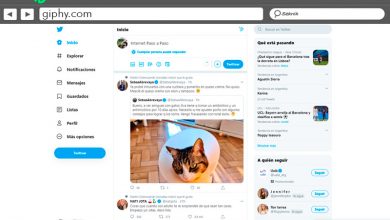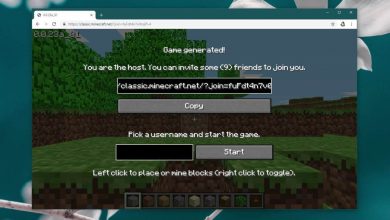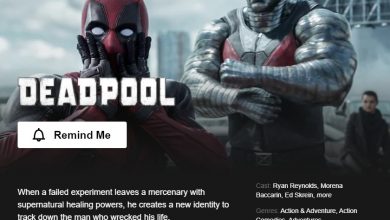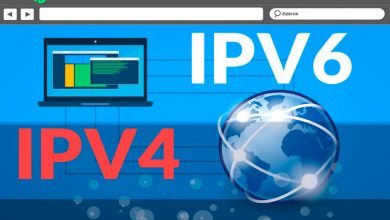Comment réparer ERR_CACHE_MISS (résolu)
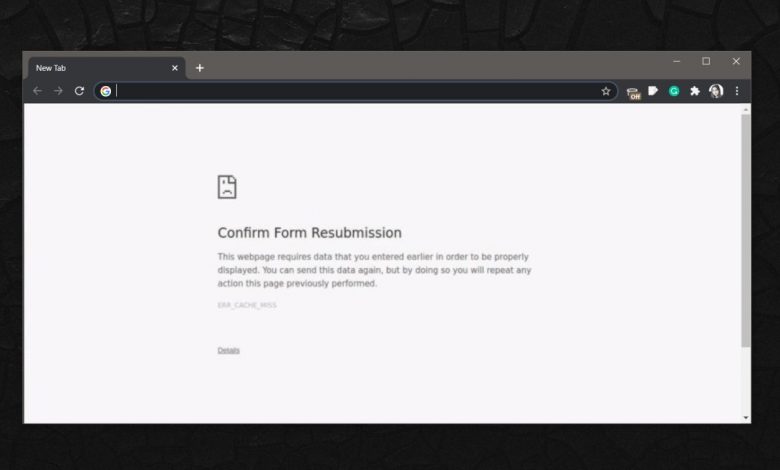
Les sites Web ont toutes sortes de formulaires et de champs de saisie que l’utilisateur remplit. Certains de ces champs peuvent être courants, comme une feuille de connexion, tandis que d’autres peuvent demander des informations telles qu’une adresse de facturation, des numéros de carte de crédit, des commentaires sur un produit, etc. Les informations sont finalement envoyées et cela signifie qu’elles doivent être envoyées à un serveur. Si tout se passe bien, vous recevrez un message indiquant que l’information a été envoyée.
ERR_CACHE_MISS
Lorsque les informations ne sont pas envoyées, quelle qu’en soit la raison, le message ERR_CACHE_MISS apparaît dans Chrome. Lorsque cela se produit, il est généralement nécessaire de ressaisir les informations, c’est-à-dire que les informations saisies sont perdues. Si vous obtenez constamment cette erreur, Chrome peut ne pas être en mesure de communiquer avec le site Web ou le site Web peut avoir des problèmes. Si c’est le premier, il y a quelques choses que vous pouvez essayer pour résoudre le problème.
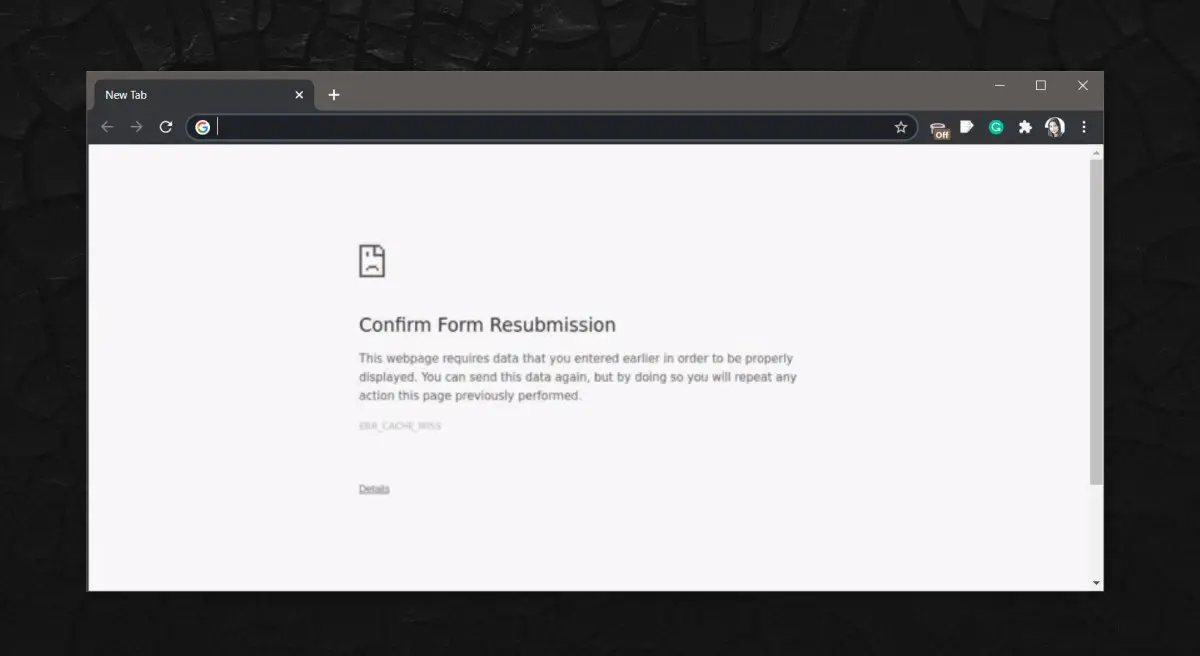 >
>
1. Commandes de base
Exécutez les vérifications suivantes avant d’essayer l’une des solutions. Les solutions pointent vers Chrome, les paramètres de Chrome et les paramètres de Windows 10. Pour déterminer si c’est ce qu’il faut corriger, ces vérifications sont essentielles.
- Assurez-vous que vous pouvez accéder à d’autres sites Web, c’est-à-dire que vous avez accès à Internet.
- Essayez de soumettre le formulaire depuis un autre navigateur.
- Essayez de soumettre un formulaire similaire sur un autre site Web si vous pouvez en trouver un.
- Vérifiez si le site Web sur lequel vous soumettez les informations est actif en collant son URL ci-dessous pour tout le monde ou juste pour moi .
- Essayez de vous connecter à un autre réseau et envoyez le formulaire.
En supposant que le problème persiste uniquement sur Chrome, ou est spécifique à un site Web et que vous avez accès à Internet dans le cas contraire, essayez les solutions ci-dessous.
2. Effacez le cache de la page Web
Vous avez peut-être eu un problème ou le site Web a généré une erreur lors de votre navigation et cela a eu un impact sur les informations que vous avez soumises.
- Visitez le site Web sur lequel vous souhaitez soumettre des informations.
- Appuyez sur le raccourci clavier Ctrl + F5 et il rechargera le site Web, mais il ignorera tout ce qui se trouve dans le cache.
- Essayez de soumettre le formulaire maintenant.
3. Effacez le cache du navigateur
Les données du navigateur pour un site Web ont tendance à s’accumuler. Idéalement, il devrait se purger, mais cela ne se produit pas toujours. Le cache Chrome peut être la raison pour laquelle le formulaire ne se soumet pas.
- Ouvrez Chrome.
- Cliquez sur le bouton Plus d’options en haut à droite (trois points).
- Sélectionnez Paramètres dans le menu.
- Sous Confidentialité et sécurité , cliquez sur «Effacer les données de navigation».
- Assurez-vous que toutes les options de la fenêtre contextuelle sont sélectionnées.
- Cliquez sur Effacer les données.
- Veuillez réessayer de soumettre le formulaire.
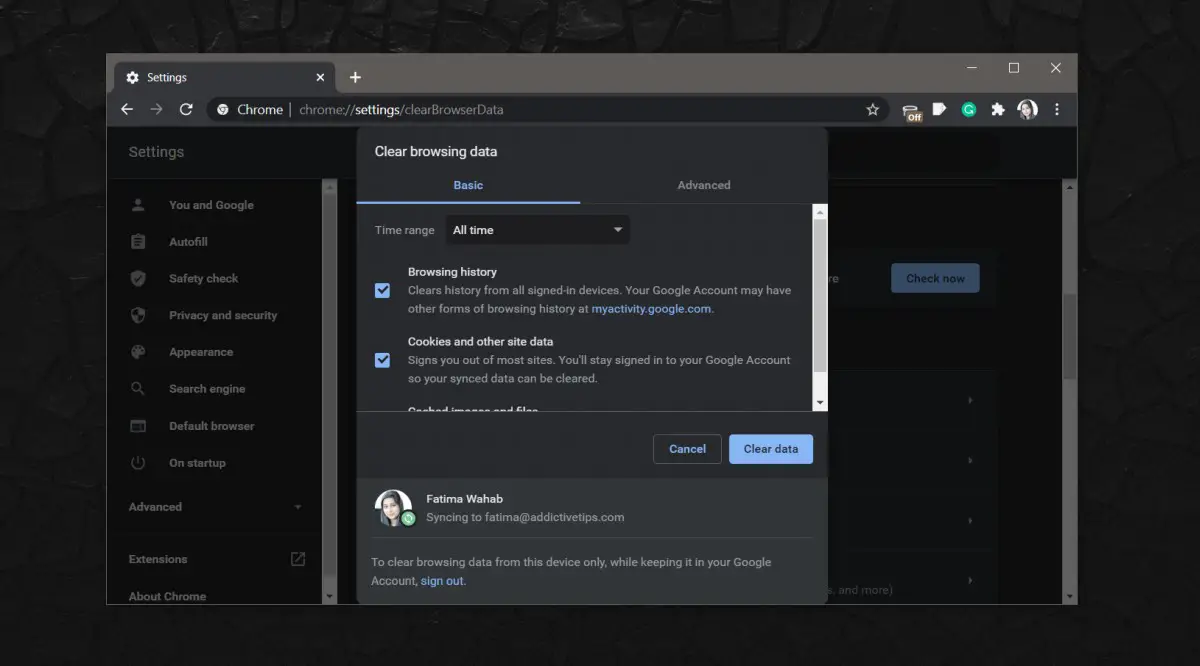 >
>
4. Supprimez les cookies de session Chrome.
La suppression du cache Chrome laissera parfois certains cookies. Ces cookies ne sont pas liés aux utilisateurs ou à leurs données, ils ne sont donc pas supprimés.
- Visitez le site Web sur lequel l’ erreur ERR_CACHE_MISS apparaît.
- Appuyez sur le raccourci clavier Ctrl + Maj + I pour ouvrir la console Chrome.
- Accédez à l’ onglet Application.
- Dans la colonne de droite, sélectionnez «Effacer le stockage».
- Dans le panneau de gauche, cliquez sur le bouton Effacer toutes les données.
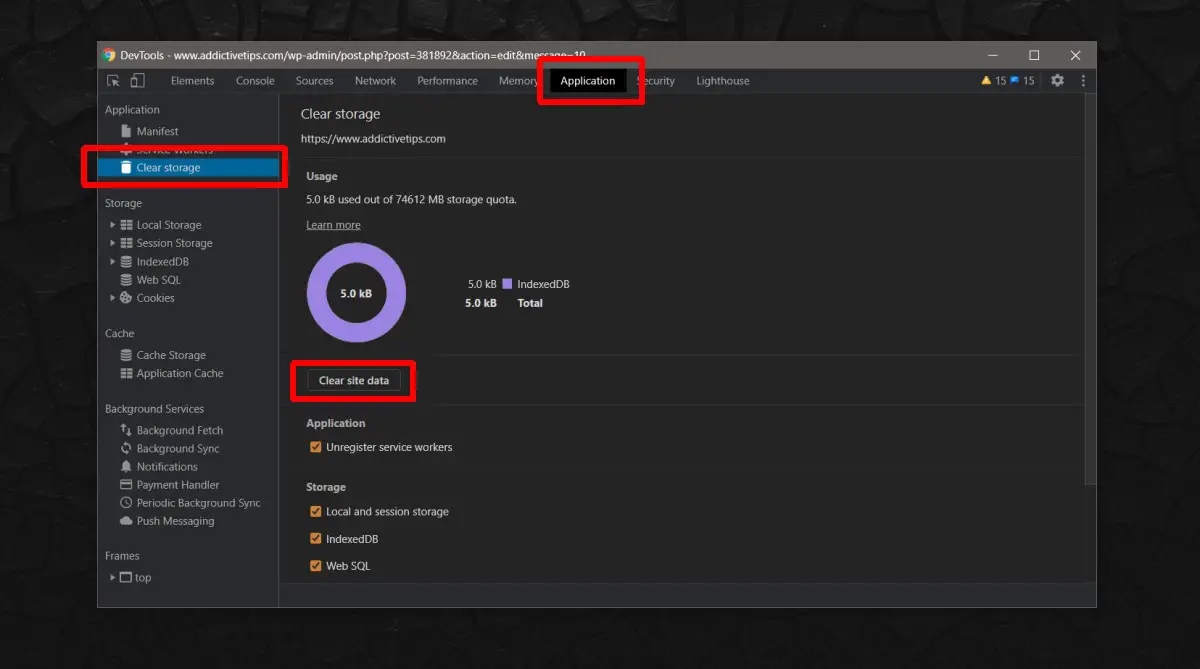 >
>
5. Désactiver les extensions
Les extensions peuvent parfois interférer avec la soumission du formulaire. Ce sont généralement des extensions qui bloquent le contenu d’une page Web, par exemple des bloqueurs de publicités. Pour être sûr, désactivez toutes les extensions, puis essayez de soumettre le formulaire.
- Ouvrez Chrome.
- Collez ce qui suit dans la barre d’URL et appuyez sur Entrée.
chrome: // extensions
- Désactivez le commutateur à côté de chacune des extensions pour le désactiver.
- Redémarrez Chrome.
- Essayez de soumettre le formulaire.
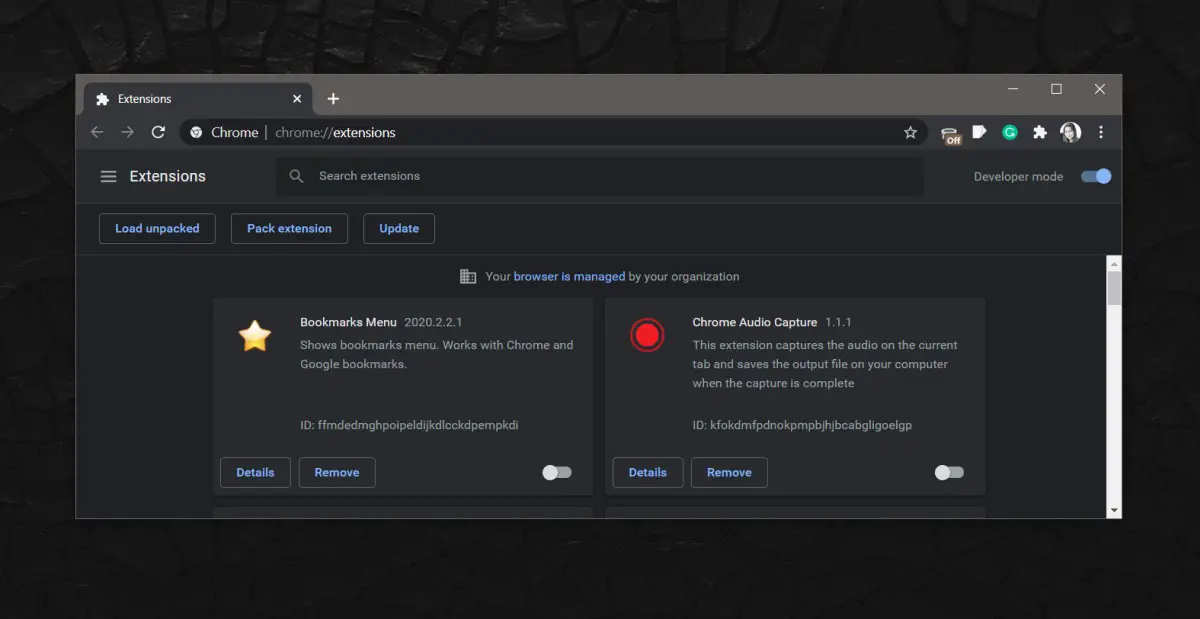 >
>
6. Désactivez la demande de renvoi du formulaire
ERR_CACHE_MISS indique un problème avec la soumission du formulaire, mais le message d’erreur est affiché par Chrome et non par le site Web. Chrome peut vous montrer que la réponse du site Web n’est pas arrivée dans un délai raisonnable ou que la réponse n’était pas celle que vous attendiez. Vous pouvez le désactiver, mais faites-le à vos propres risques. Si vous envoyez des informations de carte de crédit ou quelque chose de sensible similaire, il est préférable d’ignorer cette solution.
- Créez un raccourci sur le bureau pour Chrome.
- Cliquez avec le bouton droit sur le raccourci et sélectionnez Propriétés dans le menu contextuel.
- Accédez à l’ onglet Raccourci.
- Dans le champ Destination, ajoutez un espace à la fin , puis entrez ce qui suit après.
-désactiver-invite-sur-republication
- Cliquez sur OK.
- Utilisez ce raccourci pour ouvrir Chrome.
- Visitez le site Web et essayez de soumettre le formulaire.
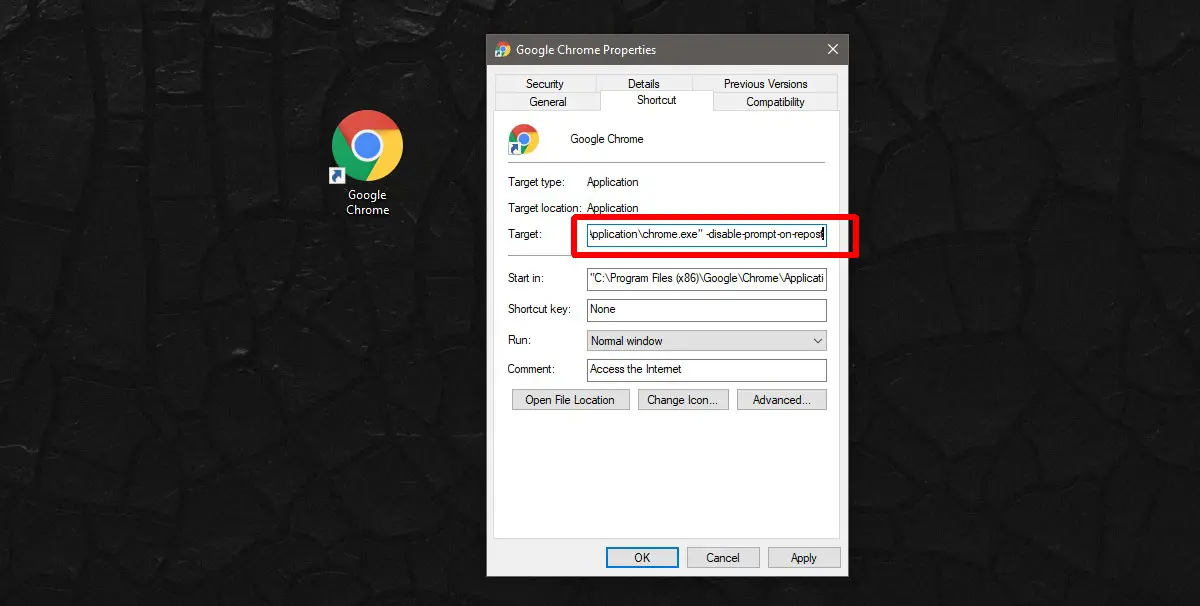 >
>
7. Désactivez le cache système
Effacer / effacer le cache résout de nombreux problèmes Web, mais parfois le fait que les fichiers soient mis en cache est le problème. Vous devez désactiver la mise en cache du site Web lors de la soumission du formulaire.
- Visitez le site Web.
- Appuyez sur le raccourci clavier Ctrl + Maj + I pour ouvrir la console Web Chrome.
- Cliquez sur le petit bouton de roue dentée en haut à droite ou appuyez sur la touche F1.
- Sélectionnez Préférences dans la colonne de gauche.
- Recherchez le groupe Paramètres réseau.
- Activez l’option «Désactiver le cache».
- Ne fermez pas cette fenêtre / ce panneau.
- Soumettez le formulaire sur le site Web.
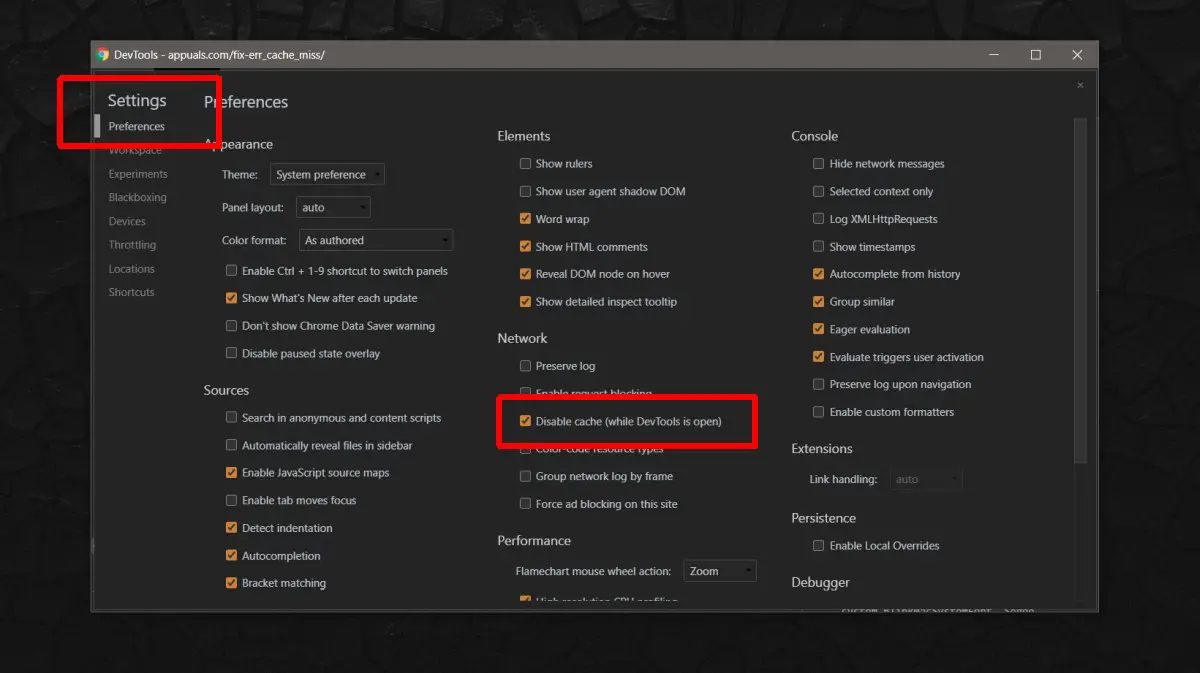 >
>
8. Réinitialisez les paramètres réseau de Windows 10
Bien que ERR_CACHE_MISS soit un message d’erreur Chrome, il peut s’agir de problèmes rencontrés par votre système. C’est rare mais pas inconnu.
- Ouvrez l’ invite de commande avec les droits d’administrateur.
- R un les commandes suivantes une par une pour renouveler l’adresse IP, effacer votre DNS, réinitialiser la carte réseau, les protocoles et les réinitialiser à leurs valeurs par défaut. Vous risquez de perdre temporairement votre connexion Internet (1 à 5 secondes).
ipconfig / release ipconfig / tout ipconfig / flushdns ipconfig / renouveler netsh int ip set dns redémarrage netsh winsock
- Redémarrez le système.
- Lorsque vous revenez sur le bureau, ouvrez Chrome et réessayez de soumettre le formulaire.
9. Réinitialiser Chrome
Il s’agit de l’option principale, mais si la synchronisation Chrome est activée, vous ne perdrez pas de données au cours du processus.
- Ouvrez Chrome.
- Cliquez sur le bouton Plus d’options en haut à droite (bouton à trois points).
- Sélectionnez Paramètres dans le menu.
- Cliquez sur «Paramètres avancés» sur la page Paramètres.
- Faites défiler vers le bas et cliquez sur «Restaurer les paramètres par défaut d’origine».
10. Essayez Internet Explorer
Nous sommes 2020 et la plupart des développeurs de sites Web savent qu’un site Web doit fonctionner dans tous les navigateurs et qu’Internet Explorer n’est pas une référence de compatibilité. Cela dit, si tout le reste échoue, essayez de soumettre le formulaire dans Internet Explorer. Ça pourrait arriver.
conclusion
ERR_CACHE_MISS ne doit pas apparaître de manière cohérente sur un site Web. Si tel est le cas, le site Web a probablement un problème. Vous pouvez essayer de contacter l’administrateur du site Web et l’informer du problème. Du point de vue de l’utilisateur final, les correctifs ci-dessus sont tout ce que vous pouvez exécuter pour résoudre le problème.